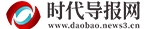MME编写入门(三)一个最简单的着色
从一个最简单的着色器入手。
 (资料图)
(资料图)
第一次看的话想必会有不少的疑问。不过耐下心来细细地去拆解就明白了,如果有c语言或者c++的学习经历,那么会更容易许多。
一个完整的效果文件,它是由 UI配置项、转换矩阵、结构体、顶点着色器、像素着色器、technique-pass绘制构成。其中,UI配置项可以有也可以没有,有的目的只是为了好修改其中的一些参数。
首先是这里,定义了一个四维向量outColor,他的值为0,0,0,1,分别对应着R\G\B\A,A是透明度,这里就显示为黑色。1,0,0,1就是红色,其他同理。
对于向量类型,最多有四个元素,可以通过xyzw(位置向量)或rgba(颜色向量)来访问,这两种访问方式是等效的,但是不能混着用。
然后是转换矩阵,这里只用到了这个WORLDVIEWPROJECTION。
前边的WorldViewProjMatrix可以随便起名字,但冒号后边的语义不可以乱写。
然后是结构体。
结构体就是把散乱的数据整理到一起,便于管理和使用。
我们需要物体的齐次坐标。
这个特殊的冒号语法表示一个语义,冒号后面的标志符用来指定变量的用途。
POSITION标志符表明该变量表示顶点位置,另外还有诸如COLOR、NORMAL等很多表示其他意义的标志符。
语义是附加到着色器输入或输出的字符串,用于传达有关参数预期使用的信息。 着色器阶段之间传递的所有变量都需要语义。
接着,顶点着色器 从结构体中得到需要的数据。
VS_OUTPUT Out = (VS_OUTPUT)0;
这一行的作用初始化定义Out输出。
也可以这么写 VS_OUTPUT Out;
Out.Pos = mul(Pos,WorldViewProjMatrix);
对我们的顶点坐标和WVPMatrix相乘,完成顶点的世界观察投影变换。
return Out;
输出变换后的顶点信息。
接下来是像素着色器。
return outColor,在此之前我们已经定义过颜色。
接下来的是绘制。
最后一行是我额外加上去的。完成之后,就得到了一个全黑的miku!
关于对象绘制有两种,舞力介入P在basic.fx ver2.0中是分为两种。
一种是セルフシャドウOFF,自阴影OFF。
一种是セルフシャドウON,自阴影ON。
自阴影就是模型的这里。
如果单纯的用一次pass,而且这个pass没有_ss,模型还开启了本影,那么就绘制不了。
比如这里,我把_ss删掉了。全黑miku没有了……
有的模型存在轮廓线,可以选择改变大小和颜色,大小为0的时候就关闭了轮廓线。
(注意,要在模型的模式下才能选择轮廓线)
如果删掉这一指令
technique EdgeTec < string MMDPass = "edge"; > {
}
那么轮廓线就无法正常绘制。就会变成这样。
这么写相当于不绘制轮廓线。
也可以这么写。
关于MME,我还只是初学者,慢慢学习吧。
推荐内容
- 1、MME编写入门(三)一个最简单的着色
- 2、意大利人口2019总人数|世界观热点
- 3、申华控股:副总裁兼财务总监张向东涉嫌职务犯罪被实施留置 热文
- 4、阿门阿前一颗葡萄树这首歌名是什么 环球滚动
- 5、全球焦点!吉利推出“银河”品牌,依然仰望不到比亚迪
- 6、分布式系统 全球动态
- 7、为农业发展带来强劲助力,辛巴辛有志让优质农产品声名远播 全球视点
- 8、三八妇女节必备的6道压轴菜,祝女神们节日快乐,一年万事如意
- 9、【世界快播报】金华特色美食
- 10、世界资讯:ChatGPT吸走谷歌人才 谷歌云CEO:AI新游戏刚开场 莫慌
- 11、观察:隆昌市:广泛开展志愿服务活动 助力创建全国文明城市
- 12、家谱序言范文白话文_家谱序言范文
- 13、视焦点讯!白底黑字 黑底白字哪个好_ldquo 白底黑字 rdquo 跟 ldquo 黑底白字 rdquo
- 14、yygq是什么意思网络用语
- 15、浅聊一下逆卷修《魔鬼恋人》 当前要闻
- 16、全球头条:丁俊晖哪一年拿到第一个冠军
- 17、全球热文:大虾不能和什么同吃_虾不能和什么一起吃
- 18、世界看点:rotk是什么梗
- 19、当前热讯:把握科技革命的全新样态
- 20、reporter是什么意思_report是什么意思
- 21、有关姜小姜的设定与概念集-全球观速讯
- 22、服装色彩搭配技巧包括6点_服装色彩搭配技巧
- 23、环球看点!停售!21批次化妆品被检出不合格,涉迪奥、施华蔻、蓝月亮等品牌,快看看你家有没有?
- 24、《剪不断,理还乱》爱恨怎能分得清 最新消息
- 25、拼出好未来丨带着“土特产”上北京
- 26、电脑一关机就自动重启的解决方法是什么_电脑一关机就自动重启的解决方法
- 27、全球快资讯:stronger歌曲乘风破浪_stronger歌曲
- 28、世界焦点!河北运动员林孝埈将出战短道速滑世锦赛
- 29、粮食安全和环境保护如何双赢?“农业减氮”成本谁来担
- 30、国际锐评丨比“毒火车”更可怕的是美国政治毒雾
Copyright 2015-2022 时代导报网 版权所有 备案号: 联系邮箱: 514 676 113@qq.com